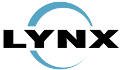where are you:
>
Introduzione > I manuali > 4. Il modulo Coordinatore > 4.6 La newsletter > 4.6.2 Inviare una newsletter
4.6.2 Inviare una newsletter
Una volta che la newsletter è pronta (non deve avere quindi lo status di bozza), per inviarla basta cliccare sul il tasto Invia presente nella colonna azioni.
Da questa schermata si possono impostare dei filtri e selezionare ulteriormente gli utenti a cui inviare la newsletter.
Per prima cosa va impostato il filtro utenti selezionando, tramite i menu a tendina:
- il tipo (studente, tutor, autore, coordinatore, tutti);
- lo stato degli utenti destinatari (confermato o non confermato);
- lo stato rispetto al corso (se selezionato tramite il filtro corsi si può scegliere tra in visita, preiscritto, iscritto, completato, terminato; riguarda solo gli studenti).
E' poi possibile impostare il filtro corsi e scegliere:
- il corso a cui si intende inviare la newsletter, se non si seleziona viene inviato a tutti.
- l'istanza del corso, se ne può scegliere una specifica oppure selezionarle tutte.
Per ogni scelta ADA visualizza nel box a destra dello schermo, un riepilogo del filtro generato e del numero di utenti che verranno raggiunti.
Una volta selezionato il gruppo dei destinatari, cliccare su Invia Newsletter.
ADA verrà reindirizzata nella schermata di gestione e in corrispondenza della newsletter inviata verrà visualizzato lo stato invio in corso....
Non è necessario tenere aperta la pagina e aspettare il completamento dell'invio, ADA lo gestisce automaticamente senza che il coordinatore debba intervenire. Il tempo necessario all'invio dipende da vari fattori: numero di destinatari, caratteristiche del server, eccetera.
N.B. Una stessa newsletter può essere inviata a più categorie di utenti semplicemente re-inviandola e impostando dei filtri differenti di volta in volta. ADA terrà traccia dei filtri impostati per ogni invio, per consultarli basta cliccare sull'icona dettagli della colonna azioni.
Keywords